Окно поиска ArcGIS for Teams используется для того, чтобы открывать карты, приложения и другие ресурсы ArcGIS в Microsoft Teams.
Когда вы входите в свою учетную запись ArcGIS Online или ArcGIS Enterprise, вы можете задать тип ресурсов для поиска и местоположение поиска — например, в Моих ресурсах или в ArcGIS Online. Вы также можете уточнить свой поиск, чтобы найти именно те ресурсы, которые вам нужны.
Если вход в учетную запись ArcGIS не выполнен, будет доступен поиск общедоступных ресурсов ArcGIS Online.
Примечание:
Рекомендуется предварительно установить ArcGIS for Teams из Microsoft AppSource в канале.
Чтобы найти ресурсы ArcGIS в Microsoft Teams, выполните следующие шаги:
- Есть два способа начать поиск ArcGIS for Teams:
- На вкладке Чат введите @ArcGIS <ключевое слово или фраза> в окне сообщений этого чата. Примите подсказку от Microsoft Teams, чтобы выбрать ArcGIS в качестве получателя сообщения. Появится сообщение с вопросом, хотите ли вы выполнить поиск по этим ключевым словам. Щелкните Поиск.

- Либо нажмите Поиск в приветственном сообщении ArcGIS for Teams на вкладке Чат выбранного канала.
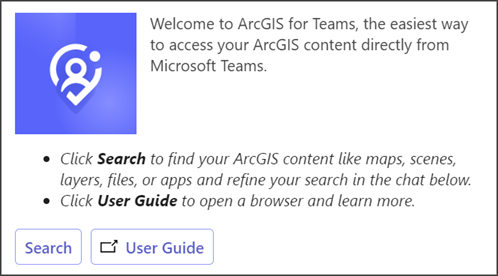
Подсказка:
Чтобы найти справочную информацию, введите <Help> или <Hello> в окне сообщения чата приватной области ArcGIS for Teams.
- На вкладке Чат введите @ArcGIS <ключевое слово или фраза> в окне сообщений этого чата. Примите подсказку от Microsoft Teams, чтобы выбрать ArcGIS в качестве получателя сообщения. Появится сообщение с вопросом, хотите ли вы выполнить поиск по этим ключевым словам. Щелкните Поиск.
- Вам будет предложено войти под учетной записью ArcGIS.
- Щелкните Войти или Продолжить как гость.
Появится окно поиска ArcGIS.

- Если вы вошли в систему, выберите местоположение (Мои ресурсы, Моя организация, Мои группы или ArcGIS Online) в ниспадающем меню Где вы хотите выполнить поиск.
- Выберите тип ресурсов (Все типы, Карты, Сцены, Слои, Файлы или Приложения) в ниспадающем меню Какие ресурсы вы ищете.
- Введите слово или фразу в поле Поиск, чтобы уточнить поиск.
- Если вы выбрали тип ресурсов Слой, Файл или Приложение, нажмите на кнопку Фильтр
 , чтобы сузить параметры поиска.
, чтобы сузить параметры поиска.По мере сужения параметров поиска список результатов поиска обновляется автоматически.
- Щелкните кнопку Сортировать
 , чтобы отсортировать список результатов по названию, дате создания или дате изменения.
, чтобы отсортировать список результатов по названию, дате создания или дате изменения. - Выберите элемент в списке результатов поиска и нажмите Опубликовать.
Карточка этого элемента будет отправлена в чат.
- Щелкните Открыть на карточке элемента, чтобы просмотреть элемент на вкладке ArcGIS for Teams Вьюер или в программном обеспечении, соответствующем типу файла (например, .csv).
Вы также можете щелкнуть Открыть в браузере
 , чтобы открыть соответствующие элементы в веб-браузере по умолчанию вместо Microsoft Teams.
, чтобы открыть соответствующие элементы в веб-браузере по умолчанию вместо Microsoft Teams.